Autor:
Clyde Lopez
Data E Krijimit:
21 Korrik 2021
Datën E Azhurnimit:
10 Mund 2024
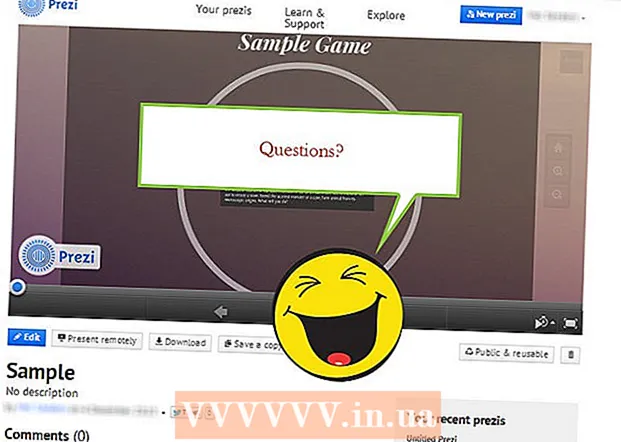
Përmbajtje
- Hapa
- Metoda 1 nga 5: Krijoni një llogari
- Metoda 2 nga 5: Planifikimi i prezantimit tuaj
- Metoda 3 nga 5: Krijoni një prezantim
- Metoda 4 nga 5: Krijimi i një Rruge
- Metoda 5 nga 5: Prezantimi para auditorit
- Këshilla
Kur mendoni për një prezantim, ka shumë të ngjarë të mendoni për Redaktorin e Power Point. Por mund të jetë pak e mërzitshme pasi të gjithë e përdorin këtë mjet. Nëse doni të bëni diçka të re, provoni të përdorni Prezi si një alternativë. Prezi është një program online për krijimin e prezantimeve jo-lineare në krahasim me përdorimin e rrëshqitjeve. Ndiqni këtë tutorial për të bërë prezantimin tuaj me Prezi në një kohë të shkurtër.
Hapa
Metoda 1 nga 5: Krijoni një llogari
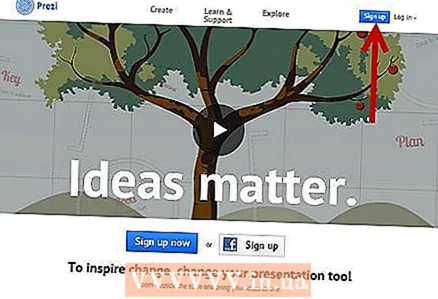 1 Vizitoni faqen e internetit Prezi. Shumica e punës suaj me Prezi do të zhvillohet në redaktorin online. Prezantimet ruhen në cloud dhe janë të disponueshme kudo që të keni një lidhje interneti. Ju mund të zgjidhni disa opsione gjatë regjistrimit:
1 Vizitoni faqen e internetit Prezi. Shumica e punës suaj me Prezi do të zhvillohet në redaktorin online. Prezantimet ruhen në cloud dhe janë të disponueshme kudo që të keni një lidhje interneti. Ju mund të zgjidhni disa opsione gjatë regjistrimit: - Publike. Ky është një anëtarësim bazë me pak ruajtje në internet. Të gjitha prezantimet e bëra nga kjo llogari janë të hapura dhe mund të shihen nga kushdo. Kjo është ideale për një prezantim trajnimi.
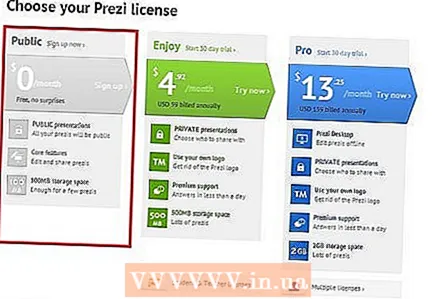
- Shijoni. Ky është një anëtarësim i paguar me një çmim fillestar.Ka më shumë hapësirë në dispozicion për ruajtjen e informacionit, dhe prezantimet tuaja janë në dispozicion vetëm për ju. Ju gjithashtu mund të përdorni logon tuaj.
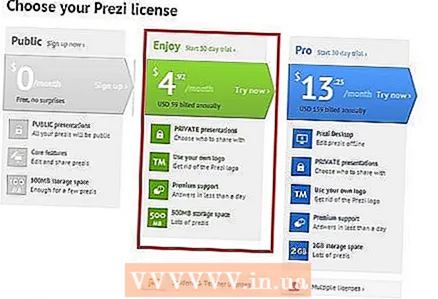
- Pro Ky është opsioni më i shtrenjtë i pajtimit Prezi. Ju mund të përdorni Prezi Desktop për të krijuar prezantime pa qasje në internet dhe merrni shumë më tepër hapësirë për ruajtje në internet.
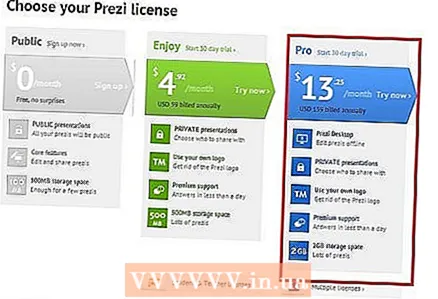
- Publike. Ky është një anëtarësim bazë me pak ruajtje në internet. Të gjitha prezantimet e bëra nga kjo llogari janë të hapura dhe mund të shihen nga kushdo. Kjo është ideale për një prezantim trajnimi.
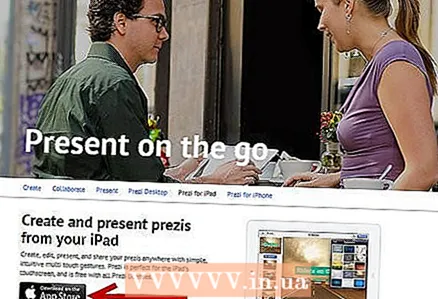 2 Shkarkoni aplikacionin iPad. Nëse doni të ndani prezantimin tuaj me një audiencë të vogël, mund të përdorni një iPad për ta bërë atë më interaktiv për shikuesin. Për ta bërë këtë, shkarkoni aplikacionin Prezi për iPad dhe telefon celular. Aplikacioni është falas dhe ju lejon të hyni në Prezi nga kudo në botë ku pajisja ka qasje në internet.
2 Shkarkoni aplikacionin iPad. Nëse doni të ndani prezantimin tuaj me një audiencë të vogël, mund të përdorni një iPad për ta bërë atë më interaktiv për shikuesin. Për ta bërë këtë, shkarkoni aplikacionin Prezi për iPad dhe telefon celular. Aplikacioni është falas dhe ju lejon të hyni në Prezi nga kudo në botë ku pajisja ka qasje në internet. - Përdorni gishtat për të lundruar dhe shkallëzuar prezantimin.
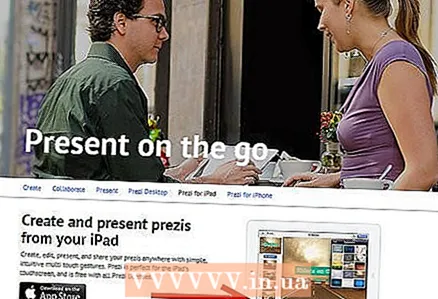
- Përdorni gishtat për të lundruar dhe shkallëzuar prezantimin.
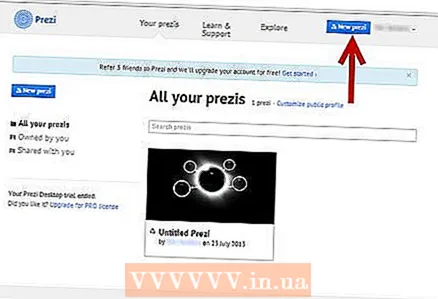 3 Hyni në Redaktorin Prezi. Nëse keni një llogari, mund të regjistroheni në faqen e internetit Prezi dhe të filloni të krijoni prezantimin tuaj. Klikoni butonin Krijo në krye të faqes kryesore të Prezi. Nën rreshtin "Your Prezis", klikoni lidhjen "+ Prezi e re". Kjo do të nisë redaktorin.
3 Hyni në Redaktorin Prezi. Nëse keni një llogari, mund të regjistroheni në faqen e internetit Prezi dhe të filloni të krijoni prezantimin tuaj. Klikoni butonin Krijo në krye të faqes kryesore të Prezi. Nën rreshtin "Your Prezis", klikoni lidhjen "+ Prezi e re". Kjo do të nisë redaktorin.
Metoda 2 nga 5: Planifikimi i prezantimit tuaj
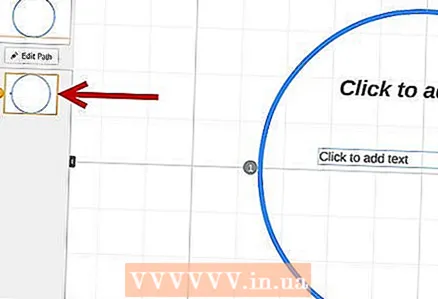 1 Ejani me një skicë. Qëllimi themelor i Prezi është që ju nuk keni pse të përfaqësoni rrëshqitje lineare që prodhohen në Power Point Editor. Ju mund ta lëvizni lirshëm kornizën përgjatë peizazhit të prezantimit tuaj ashtu siç dëshironi. Por kini kujdes, pasi një prezantim që nuk është planifikuar siç duhet që në fillim rrezikon të bëhet një rrëmujë pa sens drejtimi.
1 Ejani me një skicë. Qëllimi themelor i Prezi është që ju nuk keni pse të përfaqësoni rrëshqitje lineare që prodhohen në Power Point Editor. Ju mund ta lëvizni lirshëm kornizën përgjatë peizazhit të prezantimit tuaj ashtu siç dëshironi. Por kini kujdes, pasi një prezantim që nuk është planifikuar siç duhet që në fillim rrezikon të bëhet një rrëmujë pa sens drejtimi. - Konsideroni një dizajn Prezi gjithëpërfshirës. Mendoni se si do të duket prezantimi juaj kur e zvogëloni sa më shumë që të jetë e mundur. Prezantimet më të suksesshme të bëra në Prezi kanë një strukturë që nga fillimi që do të ndjekin pamjet.
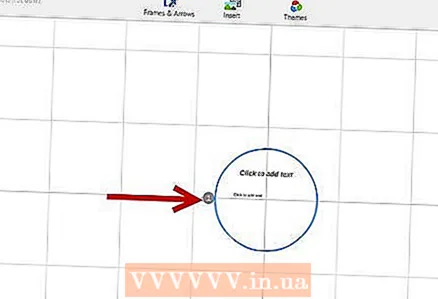 2 Vendosni bazën për prezantimin tuaj duke vendosur pikat kryesore. Përdorni pikat kryesore të prezantimit si spiranca përgjatë rrugës. Imagjinoni që këto pika janë pika fokale; ju do të mbështeteni në to për secilën kornizë.
2 Vendosni bazën për prezantimin tuaj duke vendosur pikat kryesore. Përdorni pikat kryesore të prezantimit si spiranca përgjatë rrugës. Imagjinoni që këto pika janë pika fokale; ju do të mbështeteni në to për secilën kornizë. 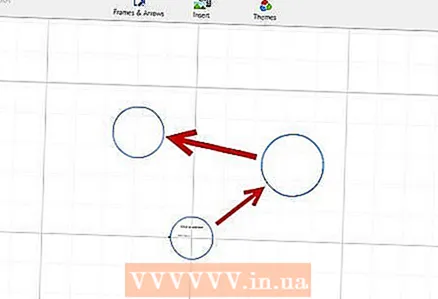 3 Mendoni prezantimin tuaj si një rrugë. Rruga është se si prezantimi lëviz nga korniza në kuadër. Në vend që të ndiqni një lëvizje lineare, rruga mund të vendoset në çdo rend dhe "kamera" do të lëvizë përmes prezantimit sikur të ndjekë atë rrugë.
3 Mendoni prezantimin tuaj si një rrugë. Rruga është se si prezantimi lëviz nga korniza në kuadër. Në vend që të ndiqni një lëvizje lineare, rruga mund të vendoset në çdo rend dhe "kamera" do të lëvizë përmes prezantimit sikur të ndjekë atë rrugë. 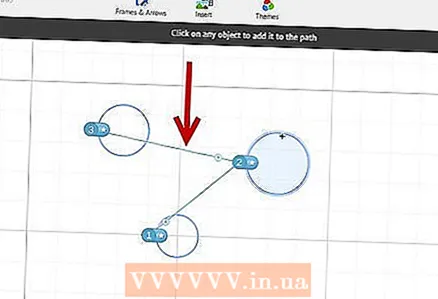 4 Sigurohuni që rruga juaj të jetë e qëndrueshme. Kur planifikoni prezantimin tuaj, mendoni se si kamera do të lëvizë rreth skicës tuaj. Për shkak se Prezi ka zmadhim të plotë dhe aftësi rrotullimi, shpesh është joshëse të ndryshosh këndvështrimin gjatë një prezantimi. Kjo mund të çojë në perceptimin e dhimbshëm të lëvizjes tek shikuesi dhe të tërheqë vëmendjen nga përmbajtja e prezantimit.
4 Sigurohuni që rruga juaj të jetë e qëndrueshme. Kur planifikoni prezantimin tuaj, mendoni se si kamera do të lëvizë rreth skicës tuaj. Për shkak se Prezi ka zmadhim të plotë dhe aftësi rrotullimi, shpesh është joshëse të ndryshosh këndvështrimin gjatë një prezantimi. Kjo mund të çojë në perceptimin e dhimbshëm të lëvizjes tek shikuesi dhe të tërheqë vëmendjen nga përmbajtja e prezantimit. - Mundohuni të krijoni modelin tuaj në mënyrë që kamera të lëvizë relativisht në mënyrë lineare, qoftë horizontale apo vertikale. Shmangni rrotullimin sa më shumë që të jetë e mundur nëse nuk përmirëson ndjeshëm mesazhin.
- Lini funksionin e zmadhimit dhe zvogëlimit për kalimet midis pjesëve të mëdha. Zmadhimi i tepërt është tërheqës dhe mund të jetë çorientues.
- Përdorni me masë veçoritë e Prezi për të nxjerrë në pah ndikimin e tyre në audiencën tuaj.
 5 Filloni të mëdha. Meqenëse keni një kanavacë në thelb të pakufishme, filloni duke bërë pikat kryesore të fokusit. Ndërsa shtoni më shumë detaje, mund të përfshini objekte të vogla dhe të përdorni një zmadhim të vogël për t'u përqëndruar në to.
5 Filloni të mëdha. Meqenëse keni një kanavacë në thelb të pakufishme, filloni duke bërë pikat kryesore të fokusit. Ndërsa shtoni më shumë detaje, mund të përfshini objekte të vogla dhe të përdorni një zmadhim të vogël për t'u përqëndruar në to.
Metoda 3 nga 5: Krijoni një prezantim
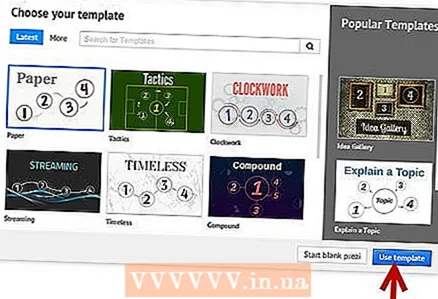 1 Zgjidhni një temë. Kur krijoni një prezantim të ri, do t'ju kërkohet të zgjidhni një model. Modeli juaj i prezantimit përcakton sesi teksti, ngjyrat dhe objektet ndërveprojnë brenda skicës tuaj. Ju mund të zgjidhni një model 2D ose 3D. Temat 2D janë të sheshta dhe kamera lëviz nëpër kanavacë. Temat 3D ju lejojnë të zmadhoni dhe zvogëloni sfondin.
1 Zgjidhni një temë. Kur krijoni një prezantim të ri, do t'ju kërkohet të zgjidhni një model. Modeli juaj i prezantimit përcakton sesi teksti, ngjyrat dhe objektet ndërveprojnë brenda skicës tuaj. Ju mund të zgjidhni një model 2D ose 3D. Temat 2D janë të sheshta dhe kamera lëviz nëpër kanavacë. Temat 3D ju lejojnë të zmadhoni dhe zvogëloni sfondin. - Le të jetë shablloni një metaforë për atë që përfaqësoni.Për shembull, nëse po flisni për kapërcimin e pengesave në rrugën drejt qëllimit tuaj, zgjidhni një model me alpinistë.
- Shmangni ndryshimin e temës pas vendosjes së prezantimit tuaj. Ndryshimet do të zhvendosin tekstin dhe objektet përgjithmonë. Zgjidhni një temë herët dhe përmbajuni asaj.
- Mund të konvertoni një sfond 2D në 3D duke klikuar me të djathtën në temën 2D dhe duke zgjedhur "Ndrysho sfondin". Klikoni në butonin Edit pranë opsionit 3D dhe mund të shtoni deri në 3 imazhe që mund të zmadhohen nga njëra në tjetrën.
- Duke përdorur të njëjtin buton "Ndrysho sfondin", mund të hapni Magjistarin e Temës, i cili do t'ju lejojë të rregulloni ngjyrat e elementeve në prezantimin tuaj.
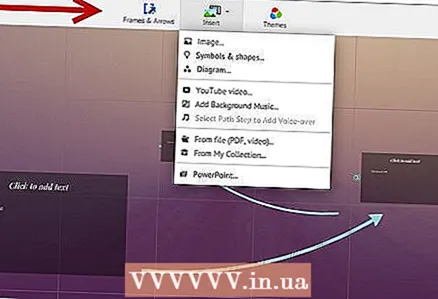 2 Filloni të vendosni objekte. Filloni me pikat kryesore të prezantimit tuaj. Këto do të jenë pikat kryesore të secilit seksion. Mund të shtoni tekst, imazhe dhe objekte të tjera kudo në kanavacë. Vazhdoni të ndiqni planin ndërsa përgatitni prezantimin tuaj.
2 Filloni të vendosni objekte. Filloni me pikat kryesore të prezantimit tuaj. Këto do të jenë pikat kryesore të secilit seksion. Mund të shtoni tekst, imazhe dhe objekte të tjera kudo në kanavacë. Vazhdoni të ndiqni planin ndërsa përgatitni prezantimin tuaj. - Për të shtuar tekst, thjesht klikoni dy herë kudo në kanavacë. Kjo do të krijojë një kuti teksti dhe mund të filloni të shtypni ose kopjoni tekst nga kujtesa. Për të ndarë një bllok të madh teksti, zgjidhni tekstin që dëshironi të lëvizni dhe tërhiqeni atë në një vend tjetër .ref> http://www.computerworld.com/slideshow/detail/82161#slide6/ref>
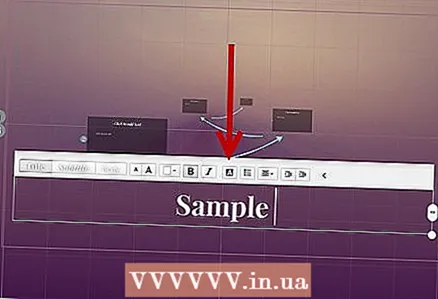
- Për të shtuar tekst, thjesht klikoni dy herë kudo në kanavacë. Kjo do të krijojë një kuti teksti dhe mund të filloni të shtypni ose kopjoni tekst nga kujtesa. Për të ndarë një bllok të madh teksti, zgjidhni tekstin që dëshironi të lëvizni dhe tërhiqeni atë në një vend tjetër .ref> http://www.computerworld.com/slideshow/detail/82161#slide6/ref>
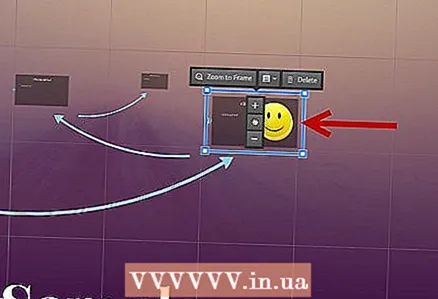 3 Manipuloni objektet tuaja. Pasi të keni shtuar një objekt në kanavacë, klikoni mbi të për të hapur mjetin e transformimit. Objekti do të zgjidhet duke përdorur një kornizë të rrethuar nga mjete redaktimi.
3 Manipuloni objektet tuaja. Pasi të keni shtuar një objekt në kanavacë, klikoni mbi të për të hapur mjetin e transformimit. Objekti do të zgjidhet duke përdorur një kornizë të rrethuar nga mjete redaktimi. - Klikoni dhe mbani butonat "+" ose "-" për të shkallëzuar objektin.
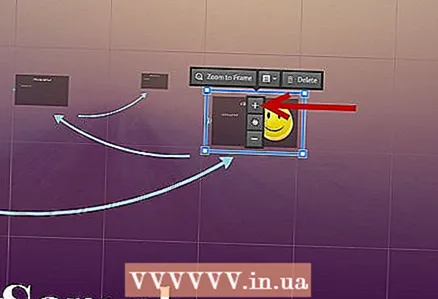
- Klikoni dhe tërhiqeni në një cep të kornizës për të ndryshuar madhësinë e objektit.
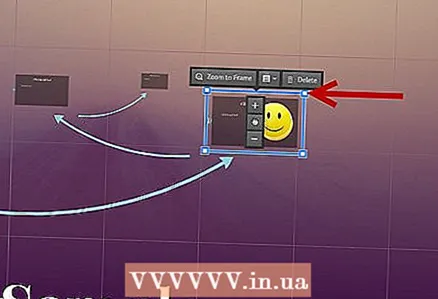
- Klikoni dhe mbani ikonën e dorës në qendër për ta tërhequr objektin nëpër kanavacë.
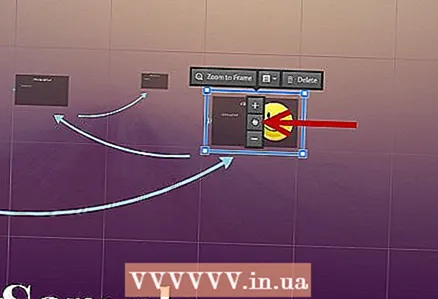
- Mund ta rrotulloni objektin duke rrotulluar rrethin e vogël që është në njërin nga qoshet e kornizës.

- Për të redaktuar kuadrin, klikoni në butonin "Hap kornizën" në krye.
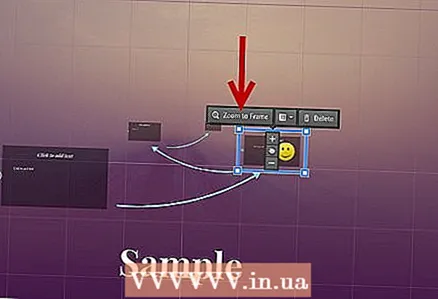
- Për të fshirë një kornizë ose një kornizë dhe përmbajtje, klikoni butonat përkatës "Fshi" pranë butonit "Hap kornizën".
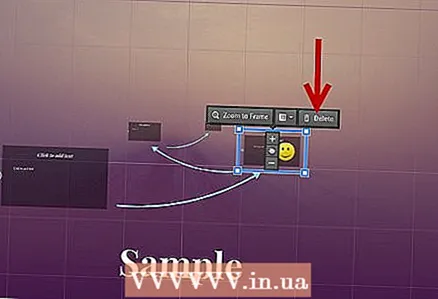
- Klikoni dhe mbani butonat "+" ose "-" për të shkallëzuar objektin.
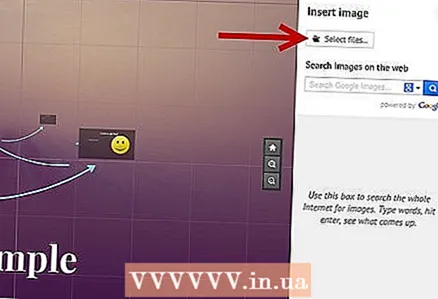 4 Sigurohuni që jeni duke përdorur imazhe me rezolucion të lartë. Mos harroni se nëse përqendroheni në fotografi, ato do të mbushin të gjithë ekranin kur e zmadhoni. Kjo do të thotë që imazhet me cilësi më të ulët, edhe nëse duken të mira si pjesë e një faqe në internet, do të duken kokrrizore kur zgjerohen për t'iu përshtatur ekranit.
4 Sigurohuni që jeni duke përdorur imazhe me rezolucion të lartë. Mos harroni se nëse përqendroheni në fotografi, ato do të mbushin të gjithë ekranin kur e zmadhoni. Kjo do të thotë që imazhet me cilësi më të ulët, edhe nëse duken të mira si pjesë e një faqe në internet, do të duken kokrrizore kur zgjerohen për t'iu përshtatur ekranit.  5 Lini hapësirë rreth objekteve tuaja. Nëse lini një sasi të mjaftueshme të hapësirës së bardhë rreth subjekteve tuaja, Prezi mund të fokusohet lehtësisht në to kur fokusoni kamerën. Kjo do të ndihmojë në nxjerrjen në pah të tekstit ose figurës.
5 Lini hapësirë rreth objekteve tuaja. Nëse lini një sasi të mjaftueshme të hapësirës së bardhë rreth subjekteve tuaja, Prezi mund të fokusohet lehtësisht në to kur fokusoni kamerën. Kjo do të ndihmojë në nxjerrjen në pah të tekstit ose figurës.  6 Përdorni tekst të vogël për më shumë efekt. Nëse doni të surprizoni auditorin me një fakt ose imazh kurioz, vendosni madhësinë e tekstit në të vogël. Teksti do të jetë i palexueshëm derisa të jetë në fokus. Nëse teksti është mjaft i vogël, auditori as nuk do të presë ta shohë atë.
6 Përdorni tekst të vogël për më shumë efekt. Nëse doni të surprizoni auditorin me një fakt ose imazh kurioz, vendosni madhësinë e tekstit në të vogël. Teksti do të jetë i palexueshëm derisa të jetë në fokus. Nëse teksti është mjaft i vogël, auditori as nuk do të presë ta shohë atë.  7 Përdorni kornizat për të krijuar fokus. Kornizat në Prezi vijnë në dy shije: të dukshme dhe të padukshme. Kornizat e dukshme nxjerrin në pah një objekt në ekran dhe përfshijnë një rreth, kllapa dhe një formë ovale të mbushur. Kornizat e padukshme ju lejojnë të përcaktoni objektet dhe grupet e objekteve si fokus. Të dy llojet e kornizave do t'ju lejojnë të kontrolloni sa është zmadhuar objekti.
7 Përdorni kornizat për të krijuar fokus. Kornizat në Prezi vijnë në dy shije: të dukshme dhe të padukshme. Kornizat e dukshme nxjerrin në pah një objekt në ekran dhe përfshijnë një rreth, kllapa dhe një formë ovale të mbushur. Kornizat e padukshme ju lejojnë të përcaktoni objektet dhe grupet e objekteve si fokus. Të dy llojet e kornizave do t'ju lejojnë të kontrolloni sa është zmadhuar objekti. - Kornizat e padukshme gjithashtu ju lejojnë të krijoni seksione të klikueshme në prezantimin tuaj që lidhen me pjesët e tjera të prezantimit ose me artikujt në internet. Kjo është ideale për prezantime interaktive.
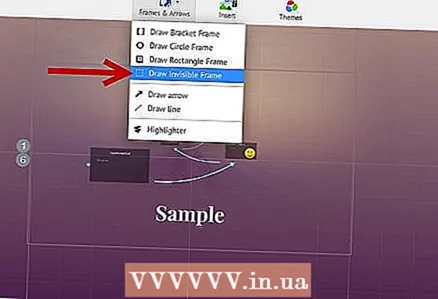
- Kornizat e padukshme gjithashtu ju lejojnë të krijoni seksione të klikueshme në prezantimin tuaj që lidhen me pjesët e tjera të prezantimit ose me artikujt në internet. Kjo është ideale për prezantime interaktive.
 8 Përdorni korniza për të nxjerrë në pah një pjesë të tekstit. Nëse keni një paragraf teksti në një kornizë dhe doni të nënvizoni një segment kryesor të tij, krijoni një kornizë rreth tekstit që dëshironi të theksoni. Krijoni një rrugë drejt saj dhe kamera do të përqëndrohet në kornizën e tekstit. Shtë një mjet i dobishëm për të nxjerrë në pah fjalët kyçe ose fraza të fuqishme në një bllok teksti.
8 Përdorni korniza për të nxjerrë në pah një pjesë të tekstit. Nëse keni një paragraf teksti në një kornizë dhe doni të nënvizoni një segment kryesor të tij, krijoni një kornizë rreth tekstit që dëshironi të theksoni. Krijoni një rrugë drejt saj dhe kamera do të përqëndrohet në kornizën e tekstit. Shtë një mjet i dobishëm për të nxjerrë në pah fjalët kyçe ose fraza të fuqishme në një bllok teksti.  9 Krijoni një stil të qëndrueshëm. Prezi nuk përdor madhësi shkronjash, gjë që mund ta bëjë të vështirë bashkimin e titujve dhe paragrafëve. Për të zgjedhur madhësinë e duhur, zgjidhni tekstin që dëshironi të ndryshoni. Ndërsa tërhiqni një cep të kornizës për të ndryshuar madhësinë e tekstit, shikoni tekstin me të cilin dëshironi të përputheni. Pasi të dy pjesët e tekstit të jenë të njëjta, teksti që nuk keni zgjedhur do të bëhet më i errët - kjo do të thotë që madhësia e tekstit të të dy segmenteve është bërë e njëjtë.
9 Krijoni një stil të qëndrueshëm. Prezi nuk përdor madhësi shkronjash, gjë që mund ta bëjë të vështirë bashkimin e titujve dhe paragrafëve. Për të zgjedhur madhësinë e duhur, zgjidhni tekstin që dëshironi të ndryshoni. Ndërsa tërhiqni një cep të kornizës për të ndryshuar madhësinë e tekstit, shikoni tekstin me të cilin dëshironi të përputheni. Pasi të dy pjesët e tekstit të jenë të njëjta, teksti që nuk keni zgjedhur do të bëhet më i errët - kjo do të thotë që madhësia e tekstit të të dy segmenteve është bërë e njëjtë. - Ju mund të përdorni të njëjtën procedurë për të përputhur madhësinë e imazheve dhe objekteve të tjera.

- Kur seksionet janë rreshtuar, një vijë blu e ndërprerë shfaqet mes tyre.

- Ju mund të përdorni të njëjtën procedurë për të përputhur madhësinë e imazheve dhe objekteve të tjera.
 10 Shikoni prezantimin tuaj sa më të vogël të jetë e mundur. Një prezantim i mirë do të vlerësohet nga shikuesit nëse zmadhohet plotësisht. Kjo do të thotë që pikat tuaja kryesore duhet të jenë mjaft të mëdha për t'u lexuar kur kamera është zmadhuar. Ato gjithashtu duhet të strukturohen në një mënyrë që ka kuptim logjik.
10 Shikoni prezantimin tuaj sa më të vogël të jetë e mundur. Një prezantim i mirë do të vlerësohet nga shikuesit nëse zmadhohet plotësisht. Kjo do të thotë që pikat tuaja kryesore duhet të jenë mjaft të mëdha për t'u lexuar kur kamera është zmadhuar. Ato gjithashtu duhet të strukturohen në një mënyrë që ka kuptim logjik. - Mund të ktheheni në vrojtimin duke krijuar një kufi të padukshëm rreth të gjithë projektit. Klikoni në këtë kuti kur doni të tërhiqeni dhe të shihni të gjithë projektin. Kjo është veçanërisht e dobishme kur lundroni midis pikave kryesore.

- Mund të ktheheni në vrojtimin duke krijuar një kufi të padukshëm rreth të gjithë projektit. Klikoni në këtë kuti kur doni të tërhiqeni dhe të shihni të gjithë projektin. Kjo është veçanërisht e dobishme kur lundroni midis pikave kryesore.
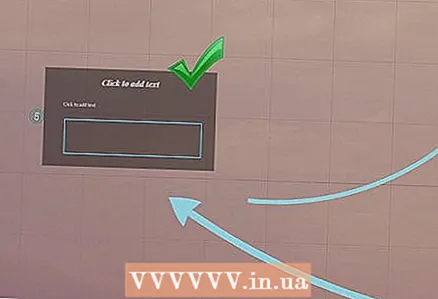 11 Struktura juaj duhet të ndjekë një standard uniform. Nëse përdorni stile të caktuara kornizash për të nxjerrë në pah idetë e rëndësishme, qëndroni në përdorimin e tyre gjatë prezantimit tuaj. E njëjta këshillë vlen edhe për tekstin me ngjyra dhe objekte të tjera stilistike. Ndjenja e të njëjtit dizajn gjatë prezantimit tuaj do të lërë një përshtypje të fortë, të qëndrueshme dhe do të ndihmojë në përcjelljen e informacionit më qartë.
11 Struktura juaj duhet të ndjekë një standard uniform. Nëse përdorni stile të caktuara kornizash për të nxjerrë në pah idetë e rëndësishme, qëndroni në përdorimin e tyre gjatë prezantimit tuaj. E njëjta këshillë vlen edhe për tekstin me ngjyra dhe objekte të tjera stilistike. Ndjenja e të njëjtit dizajn gjatë prezantimit tuaj do të lërë një përshtypje të fortë, të qëndrueshme dhe do të ndihmojë në përcjelljen e informacionit më qartë.
Metoda 4 nga 5: Krijimi i një Rruge
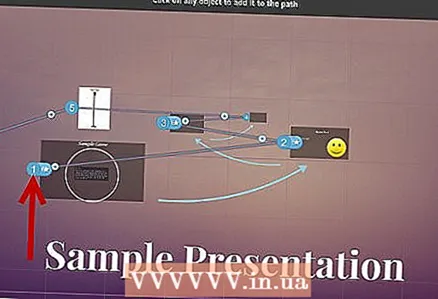 1 Hapni redaktuesin e rrugës. Në ekranin e redaktimit, klikoni butonin Edit Path në anën e majtë të hapësirës së punës. Kjo do t'ju lejojë të filloni të krijoni rrugën tuaj. Klikoni në objektin e parë, dhe pastaj thjesht klikoni në secilin objekt të mëvonshëm në rendin në të cilin dëshironi t'i paraqisni.
1 Hapni redaktuesin e rrugës. Në ekranin e redaktimit, klikoni butonin Edit Path në anën e majtë të hapësirës së punës. Kjo do t'ju lejojë të filloni të krijoni rrugën tuaj. Klikoni në objektin e parë, dhe pastaj thjesht klikoni në secilin objekt të mëvonshëm në rendin në të cilin dëshironi t'i paraqisni. - Mundohuni të mbani rrugën e udhëtimit brenda rrugës më lineare për të minimizuar humbjen e orientimit dhe për të rritur sasinë e informacionit që do të perceptohet nga auditori.
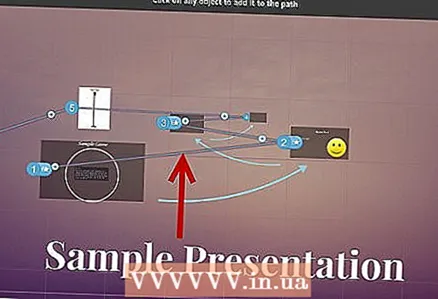
- Mundohuni të mbani rrugën e udhëtimit brenda rrugës më lineare për të minimizuar humbjen e orientimit dhe për të rritur sasinë e informacionit që do të perceptohet nga auditori.
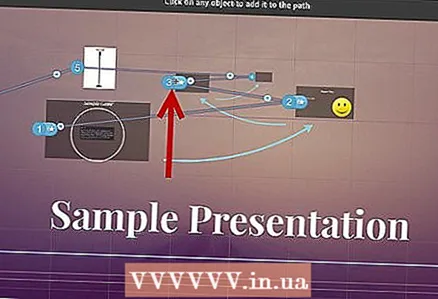 2 Ndryshoni rrugën tuaj. Nëse keni nevojë të redaktoni shtegun e prezantimit, klikoni dhe tërhiqni një pikë kalimi nga një objekt në tjetrin. Për të shtuar një hap midis pikave, klikoni shenjën e vogël + pranë ikonës së animacionit dhe tërhiqeni atë mbi objektin. Kjo do të krijojë një ndalesë të re në rrugë.
2 Ndryshoni rrugën tuaj. Nëse keni nevojë të redaktoni shtegun e prezantimit, klikoni dhe tërhiqni një pikë kalimi nga një objekt në tjetrin. Për të shtuar një hap midis pikave, klikoni shenjën e vogël + pranë ikonës së animacionit dhe tërhiqeni atë mbi objektin. Kjo do të krijojë një ndalesë të re në rrugë. - Nëse tërhiqni një pikë në rrugën drejt një zone pa objekt, ai hap do të fshihet.
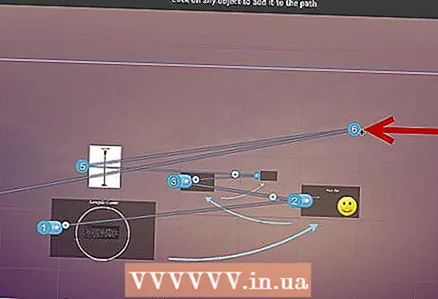
- Nëse tërhiqni një pikë në rrugën drejt një zone pa objekt, ai hap do të fshihet.
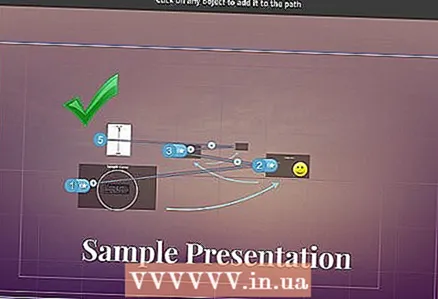 3 Përfundoni rrugën tuaj në pikën përfundimtare të projektit. Mos u merreni shumë me redaktimin e rrugës ndërsa ndryshoni paraqitjen e prezantimit. Bëni një paraqitje të fortë së pari, pastaj rishikoni prezantimin dhe përcaktoni rrugën përfundimtare. Kjo do t'ju ndihmojë të organizoni përmbajtjen tuaj shumë më lehtë.
3 Përfundoni rrugën tuaj në pikën përfundimtare të projektit. Mos u merreni shumë me redaktimin e rrugës ndërsa ndryshoni paraqitjen e prezantimit. Bëni një paraqitje të fortë së pari, pastaj rishikoni prezantimin dhe përcaktoni rrugën përfundimtare. Kjo do t'ju ndihmojë të organizoni përmbajtjen tuaj shumë më lehtë.
Metoda 5 nga 5: Prezantimi para auditorit
 1 Praktikoni dhënien e prezantimit tuaj. Para se ta prezantoni prezantimin tuaj para auditorit tuaj, lexojeni atë disa herë derisa ta kuptoni siç duhet. Praktikoni sa kohë ju nevojitet për të lëvizur midis kornizave. Sigurohuni që "kamera" të jetë duke u fokusuar saktë në të gjitha objektet dhe që kalimet midis kornizave të mos jenë shumë të mprehta.
1 Praktikoni dhënien e prezantimit tuaj. Para se ta prezantoni prezantimin tuaj para auditorit tuaj, lexojeni atë disa herë derisa ta kuptoni siç duhet. Praktikoni sa kohë ju nevojitet për të lëvizur midis kornizave. Sigurohuni që "kamera" të jetë duke u fokusuar saktë në të gjitha objektet dhe që kalimet midis kornizave të mos jenë shumë të mprehta. - Ju mund të shtoni shënime të vogla në pamjet që auditori nuk mund t'i shohë për të ndihmuar në udhëheqjen e prezantimit tuaj. Shkruani numra, data dhe pika të rëndësishme që nuk mbahen mend në vende të paarritshme.
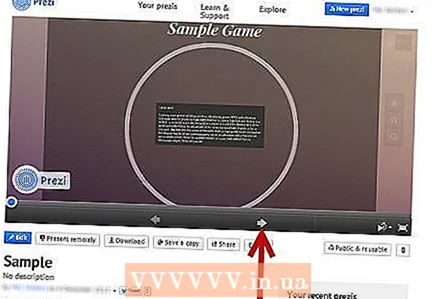 2 Menaxhoni rrugën tuaj. Gjatë prezantimit, klikimi në butonin Next do t'ju çojë në ndalesën tjetër përgjatë itinerarit. Nëse dëshironi të zvogëloni, rrotulloni rrotën e miut ose klikoni në pjesë të tjera të prezantimit. E tëra çfarë ju duhet të bëni për t'u kthyer përsëri në rrugë është të klikoni butonin "Tjetër".
2 Menaxhoni rrugën tuaj. Gjatë prezantimit, klikimi në butonin Next do t'ju çojë në ndalesën tjetër përgjatë itinerarit. Nëse dëshironi të zvogëloni, rrotulloni rrotën e miut ose klikoni në pjesë të tjera të prezantimit. E tëra çfarë ju duhet të bëni për t'u kthyer përsëri në rrugë është të klikoni butonin "Tjetër". 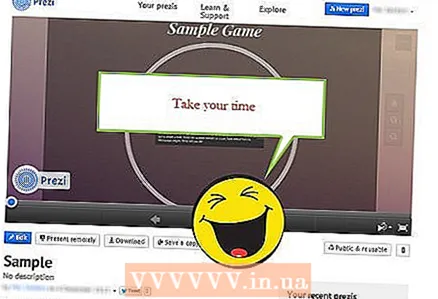 3 Mos u ngut. Mos kaloni mbi korniza gjatë prezantimit tuaj. Jepini auditorit tuaj kohë për të përpunuar informacionin nga tranzicioni i mëparshëm. Nëse lëvizni shumë shpejt, kalimet mund të ngatërrojnë shikuesit.
3 Mos u ngut. Mos kaloni mbi korniza gjatë prezantimit tuaj. Jepini auditorit tuaj kohë për të përpunuar informacionin nga tranzicioni i mëparshëm. Nëse lëvizni shumë shpejt, kalimet mund të ngatërrojnë shikuesit. 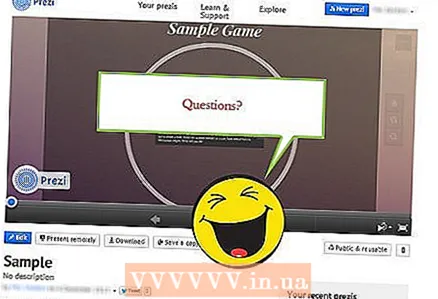 4 Lëreni auditorin të bëjë pyetje. Prezi nuk përbëhet nga rrëshqitje, kështu që është shumë e lehtë të lundroni nëpër prezantim. Përdoreni këtë aftësi për t'iu përgjigjur pyetjeve të auditorit dhe për të rishqyrtuar me lehtësi informacionin që mungon. Zmadhoni për të gjetur shpejt seksione të prezantimit që janë të rëndësishme për pyetjet që bëhen.
4 Lëreni auditorin të bëjë pyetje. Prezi nuk përbëhet nga rrëshqitje, kështu që është shumë e lehtë të lundroni nëpër prezantim. Përdoreni këtë aftësi për t'iu përgjigjur pyetjeve të auditorit dhe për të rishqyrtuar me lehtësi informacionin që mungon. Zmadhoni për të gjetur shpejt seksione të prezantimit që janë të rëndësishme për pyetjet që bëhen.
Këshilla
- Gjatë prezantimit tuaj, ju mund të përdorni rrotën e miut për të zmadhuar dhe zvogëluar.



